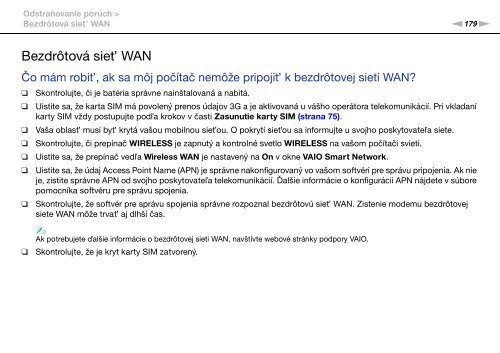Sony VPCSA2Z9R - VPCSA2Z9R Mode d'emploi Slovaque
Sony VPCSA2Z9R - VPCSA2Z9R Mode d'emploi Slovaque
Sony VPCSA2Z9R - VPCSA2Z9R Mode d'emploi Slovaque
Create successful ePaper yourself
Turn your PDF publications into a flip-book with our unique Google optimized e-Paper software.
Odstraňovanie porúch ><br />
Bezdrôtová siet’ WAN<br />
n179<br />
N<br />
Bezdrôtová siet’ WAN<br />
Čo mám robit’, ak sa môj počítač nemôže pripojit’ k bezdrôtovej sieti WAN?<br />
❑<br />
❑<br />
❑<br />
❑<br />
❑<br />
❑<br />
❑<br />
❑<br />
Skontrolujte, či je batéria správne nainštalovaná a nabitá.<br />
Uistite sa, že karta SIM má povolený prenos údajov 3G a je aktivovaná u vášho operátora telekomunikácií. Pri vkladaní<br />
karty SIM vždy postupujte podľa krokov v časti Zasunutie karty SIM (strana 75).<br />
Vaša oblast’ musí byt’ krytá vašou mobilnou siet’ou. O pokrytí siet’ou sa informujte u svojho poskytovateľa siete.<br />
Skontrolujte, či prepínač WIRELESS je zapnutý a kontrolné svetlo WIRELESS na vašom počítači svieti.<br />
Uistite sa, že prepínač vedľa Wireless WAN je nastavený na On v okne VAIO Smart Network.<br />
Uistite sa, že údaj Access Point Name (APN) je správne nakonfigurovaný vo vašom softvéri pre správu pripojenia. Ak nie<br />
je, zistite správne APN od svojho poskytovateľa telekomunikácií. Ďalšie informácie o konfigurácii APN nájdete v súbore<br />
pomocníka softvéru pre správu spojenia.<br />
Skontrolujte, že softvér pre správu spojenia správne rozpoznal bezdrôtovú siet’ WAN. Zistenie modemu bezdrôtovej<br />
siete WAN môže trvat’ aj dlhší čas.<br />
✍<br />
Ak potrebujete ďalšie informácie o bezdrôtovej sieti WAN, navštívte webové stránky podpory VAIO.<br />
Skontrolujte, že je kryt karty SIM zatvorený.